10 Slack-commando’s om uw dag te veranderen
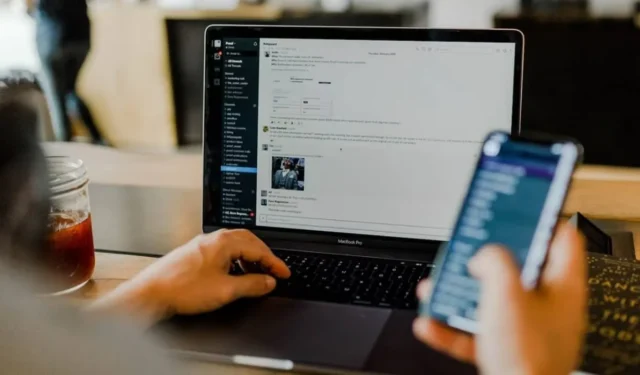
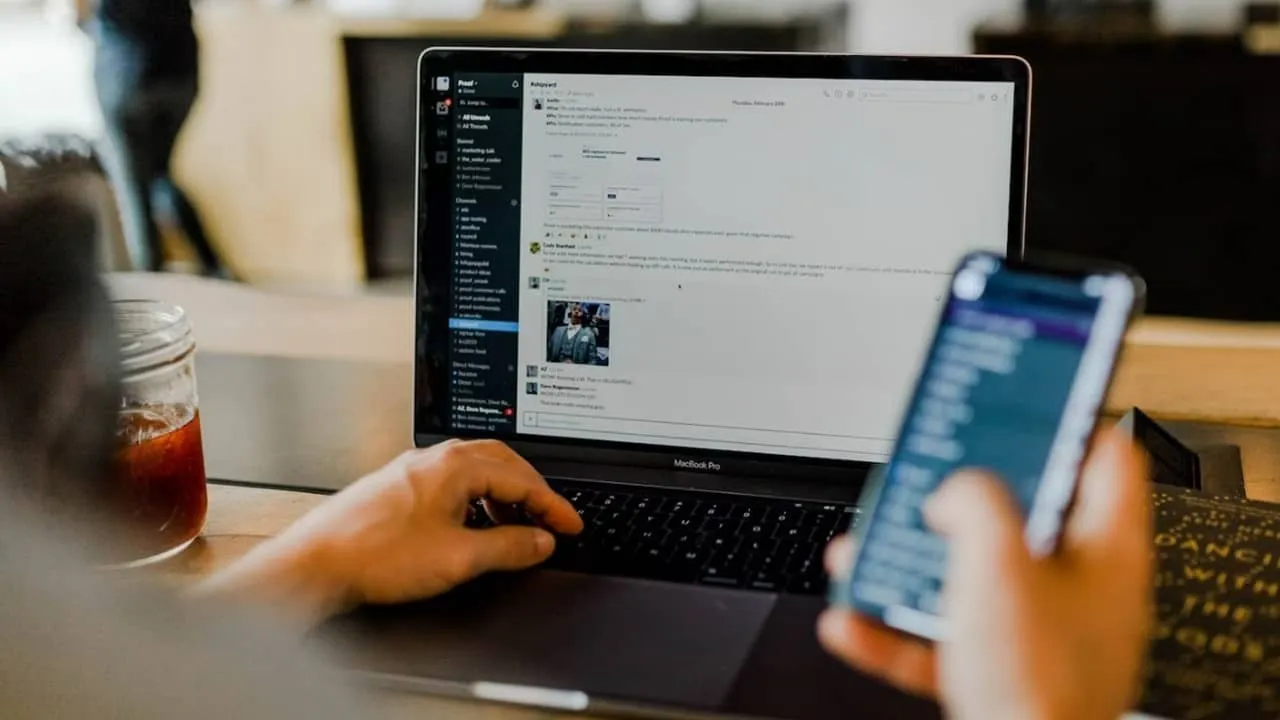
Slack staat erom bekend dat u beter kunt samenwerken met uw team, maar wist u dat Slack-opdrachten u kunnen helpen nog productiever te zijn? Bespaar waardevolle klikken door eenvoudige snelkoppelingen te gebruiken waarmee u alles kunt doen, van het wijzigen van uw status tot het verzenden van GIF’s om een zware dag te verlichten.
1. Herinneringen instellen met /remind
Het is onmogelijk om alles te onthouden wat u moet doen. Gebruik gewoon de opdracht /remind om herinneringen in te stellen voor uzelf of anderen, inclusief kanalen. Stel het commando in als /remin who what when , zoals:
/herinner me “Pitch een bericht” “Elke vrijdag “
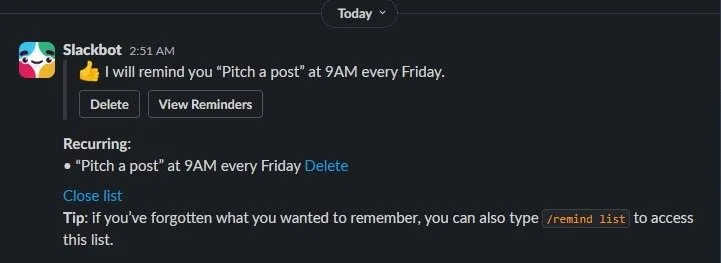
Dit herinnert mij eraan om elke vrijdag een nieuwe post te pitchen. Wanneer u het Wie-gedeelte instelt, gebruikt u mij voor uzelf, @gebruikersnaam voor een andere gebruiker en #channel voor een heel kanaal. De citaten zijn niet vereist, maar als u specifieke datums, tijden en andere cijfers gebruikt, zorgen ze ervoor dat Slack niet in de war raakt.
Als u veel herinneringen instelt, gebruikt u /remind list om alle huidige herinneringen te bekijken. Of gebruik de helpfunctie van /remind om meer voorbeelden te zien van herinneringen die u kunt instellen.
2. Bekijk leden in een kanaal met /wie
Als je voor de eerste keer een DM naar een lid moet sturen of nieuw bent op het kanaal, ken je misschien niet iedereens naam. Bekijk snel een lijst met kanaalleden door /who te gebruiken .
Voer deze opdracht in het kanaal in waar je de ledenlijst wilt zien. Houd er rekening mee dat er slechts maximaal 100 leden worden weergegeven. Bovendien is de lijst alleen voor jou zichtbaar, dus maak je geen zorgen dat andere leden een willekeurige lijst in de kanaalfeed zien.
3. Stel snel Niet storen in met /dnd
Normaal gesproken moet u naar uw profiel gaan om uw meldingen voor een bepaalde periode uit te schakelen. Maar een van de nuttiger Slack-commando’s is /dnd , om snel niet storen in en uit te schakelen. Volg deze opdracht met een ingestelde tijd of hoeveelheid tijd, zoals /dnd tot 8AM of /dnd voor 1 uur .
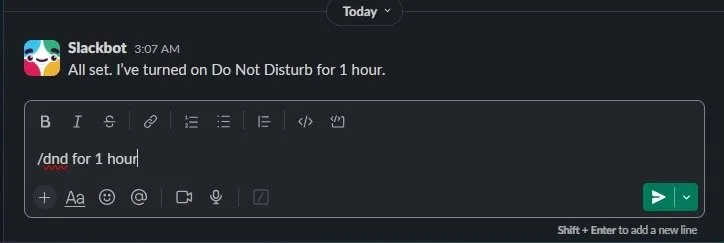
Als u eerder terugkomt en meldingen eerder opnieuw wilt inschakelen, typt u gewoon /dnd off .
4. Leer sneltoetsen met /shortcuts
Het gebruik van Slack-opdrachten is één manier om productiever te zijn, maar het combineren hiervan met sneltoetsen helpt je nog meer. Gelukkig maakt Slack het gemakkelijk om toegang te krijgen tot deze snelkoppelingen met de opdracht /shortcuts. Er wordt een pop-upvenster geopend met een handige lijst met snelkoppelingen.
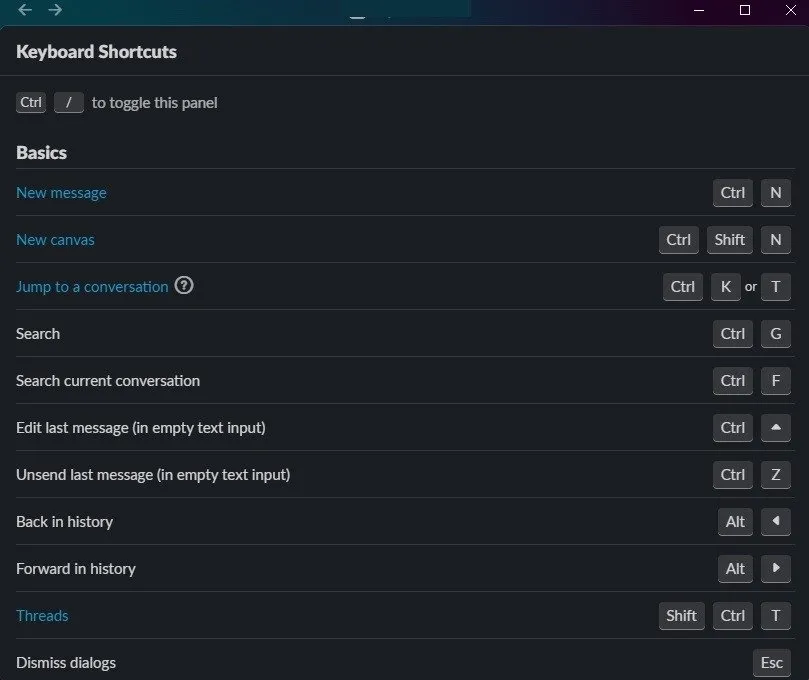
5. Berichten verzenden met /msg en /dm
Als je een lange lijst met kanalen en leden hebt, wordt het frustrerend en tijdrovend om te scrollen naar de juiste plek om een bericht te sturen. Bespaar kostbare tijd door simpelweg de opdracht /msg of /dm te gebruiken . Gebruik het formaat /msg [@user of #channel] [message] , maar laat de haakjes weg.
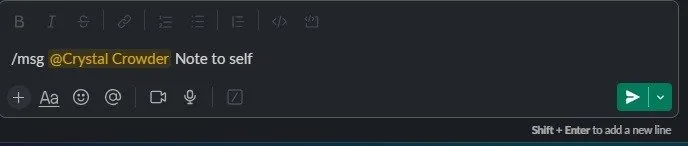
Zowel /msg als /dm zullen directe berichten verzenden, maar je hebt de opdracht /msg nodig om kanaalberichten te verzenden.
Als u een bericht wilt plannen om later te verzenden, gebruikt u deze stappen .
6. Stel een status in met /status
Een van mijn favoriete Slack-commando’s is /status . Vergeet het om naar uw profiel te gaan om een nieuw statusbericht in te stellen. Je kunt zelfs een emoji instellen met /status: emoji-code: bericht .
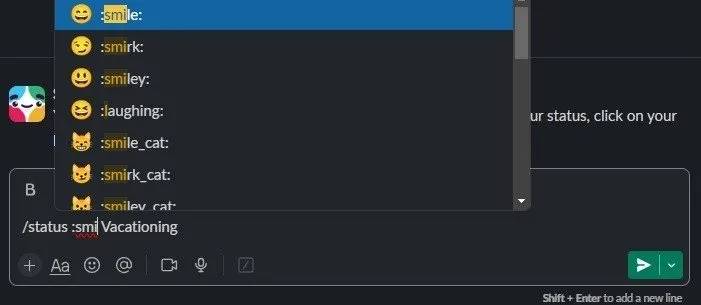
Als je de emoji-code niet kent, typ dan de eerste dubbele punt en begin met het typen van de eerste paar letters van de emoji-naam. Je ziet een lijst met emoji’s en hun codes die mogelijk overeenkomen. Klik op degene die u wilt en voltooi het instellen van uw status. Zodra je dezelfde emoji een paar keer hebt ingesteld, onthoud je deze.
Als alternatief kunt u /active of / away gebruiken als u alleen uw status wilt instellen op actief of weg . Als u geen meldingen ontvangt, zelfs als u een actieve status heeft, probeert u deze stappen voor probleemoplossing .
7. Open een kanaal met /open
Een ander handig Slack-commando is /open . Hierdoor kun je overal een kanaal openen zonder te scrollen en te klikken. Dit is uiteraard het nuttigst in werkruimten met veel kanalen, in plaats van in werkruimten met slechts een paar kanalen.
Gebruik /open #channel om van het huidige kanaal of DM waar u zich bevindt naar het gewenste kanaal te gaan.
8. Inline afbeeldingen en video’s samenvouwen en uitvouwen
Als een kanaal veel afbeeldingen en video’s bevat die uw feed onoverzichtelijk maken, kunt u deze snel samenvouwen met /collapse . U kunt ook de feed uitbreiden om alle inline afbeeldingen en video’s weer te geven met /expand .
9. Verzend GIF’s met /giphy
Natuurlijk kun je emoji’s of gewoon tekst gebruiken, maar waarom zou je de dag niet wat vrolijker maken met GIF’s? Als een van de leukste Slack-commando’s is /giphy waarschijnlijk mijn favoriet. Gebruik gewoon de zoekterm /giphy . Ik gebruikte bijvoorbeeld /giphy lachende kat en kreeg deze zeer niet-geamuseerde kat.
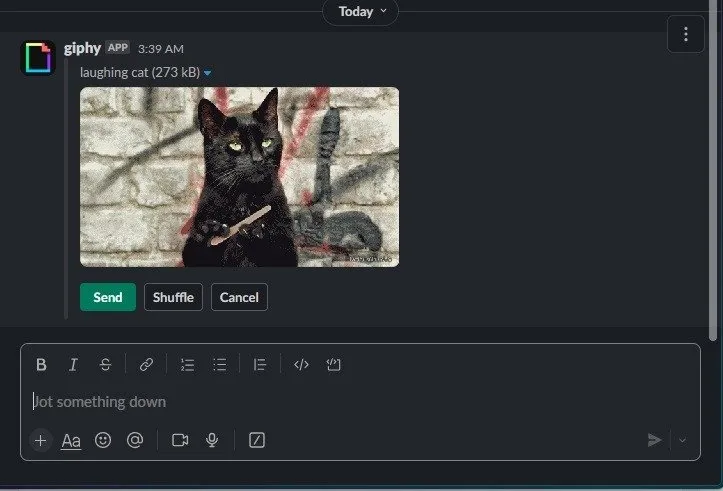
Een deel van het plezier is dat je een willekeurige GIF krijgt op basis van je zoektekst. Klik op Shuffle om door te gaan met zoeken naar andere opties, of druk op Verzenden om de huidige GIF te selecteren.
10. Zoek berichten met /zoeken
Wilt u snel een belangrijk bericht of kanaalupdate vinden? Waar u zich ook bevindt in Slack, typ /zoek gewoon met uw trefwoord(en) om in heel Slack naar relevante berichten te zoeken. Het is sneller dan het gebruik van de zoekbalk.
Bespaar waardevolle tijd en klikken
Hoewel er andere manieren zijn om al het bovenstaande te doen, zijn Slack-opdrachten gewoon sneller en productiever als je ze eenmaal leert gebruiken. Als je geïntegreerde apps hebt, heb je uiteraard ook app-specifieke Slack-opdrachten. Typ op elk gewenst moment / in het berichtvenster om een lijst met beschikbare opdrachten te bekijken. Speel meer in Slack en netwerk met deze gratis Slack-werkruimten .
Afbeelding tegoed: Unsplash . Alle schermafbeeldingen door Crystal Crowder.



Geef een reactie